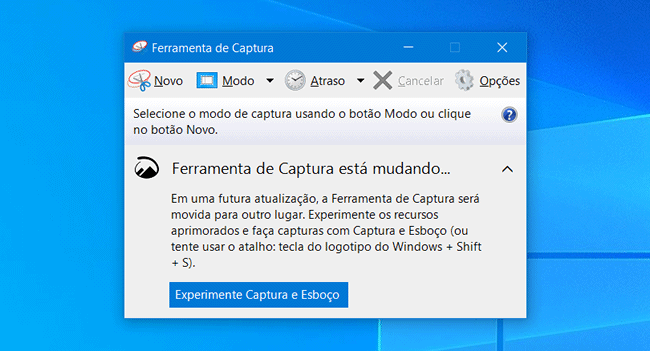Provavelmente você já fez um print da tela do seu smartphone, entretanto, esse recurso já existe há muito tempo no Windows. Você sabe como fazer uma captura de tela (printscreen) no Windows 10?
Nesse tutorial vamos mostrar diferentes formas de fazer uma captura de tela no Windows 10. Você irá aprender como capturar a tela inteira, apenas a janela de um programa ativo e assim por diante.
Como fazer print da tela no Windows 10
Opção 1 – Usando a tecla PrintScreen
O primeiro método existe desde as primeiras versões do Windows. Tudo o que você precisa fazer é pressionar a tecla Print Screen (PrtScr) no teclado para capturar a tela. Em seguida, você deve abrir um programa de edição de fotos, como o Paint para colar a captura de tela e salva-la como imagem.
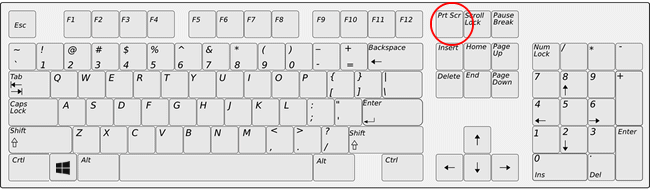
Se quiser fazer a captura de tela apenas da janela ativa, você pode pressionar a tecla “Alt + PrtScr”.
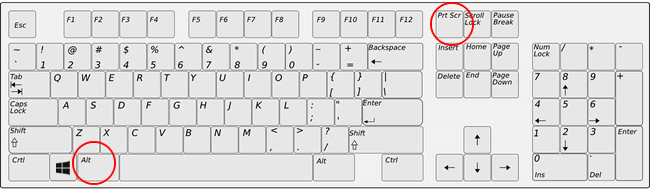
Você também pode salvar a captura de tela automaticamente, sem precisar colá-la. Para isso, basta pressionar as teclas “Win + PrtScr”. A captura de tela será salva na pasta “Imagens” do seu usuário.
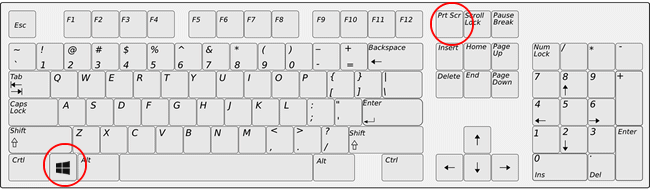
Nota: Em alguns notebooks você precisará pressionar a tecla “Fn” juntamente com a tecla “PrtScr”.
Opção 2- Usar o Captura e Esboço
O Windows 10 possui um aplicativo de captura de tela chamado “Captura e Esboço” que você pode usar para fazer as captura de tela do seu computador. Tudo o que você precisa fazer é pressionar a combinação de teclas “Win + Shift + S”, selecionar o modo que deseja usar e realizar a captura. Por fim, clique na notificação exibida na área de trabalho para você editar e salvar a imagem capturada.
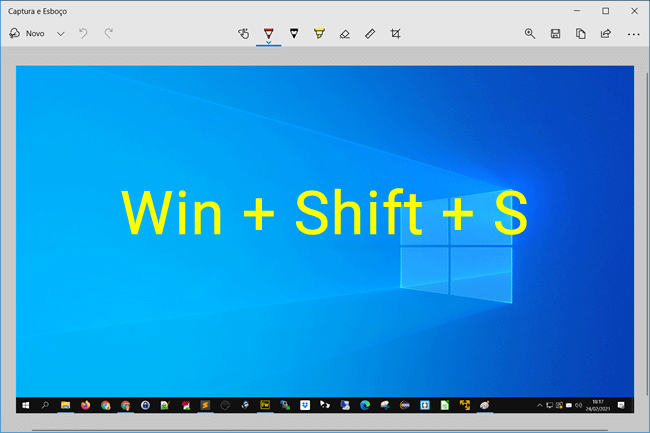
Opção 3 – Ferramenta de Captura
Outra opção disponível no Windows 10 é a “ferramenta de captura”. Embora ela deva ser substituída pelo aplicativo “Captura e Esboço”, ela ainda está disponível. Pesquise por “Ferramenta de Captura” menu Iniciar, abra a ferramenta e selecione o “modo de captura” que deseja usar para fazer o “print”.